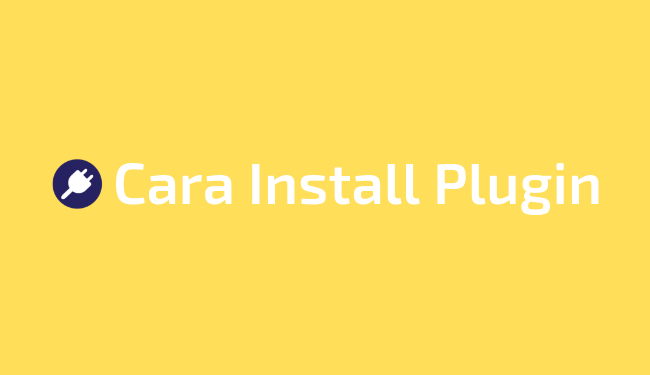Kelebihan lain dari WordPress.org selain pilihan tema yang melimpah, juga didukung oleh plugin dengan berbagai fungsi. Pada artikel kali ini saya akan berbagi cara install plugin WordPress.
Plugin merupakan elemen yang penting di dalam blog Anda. Tugas utamanya adalah menambahkan fitur-fitur tertentu yang ngga ada di dalam dashboard WordPress, seperti mengkompres gambar misalnya.
Plugin ada yang berbayar, banyak juga yang gratis dalam proses membuat blog sederhana dan mengoptimasinya. Saya akan membagikan 3 metode install plugin di WordPress.
Daftar Isi :
Cara Install Plugin WordPress
1. Melalui Direktori WordPress
Cara pertama sekaligus yang termudah adalah install dan aktifkan plugin otomatis dari direktori resmi WordPress yang menyediakan ribuan plugin gratis yang bisa Anda manfaatkan.
1.1. Masuk Dashboard
Yang pertama kali perlu dilakukan tentu saja Anda harus login dan masuk ke dashboard WordPress blog Anda.
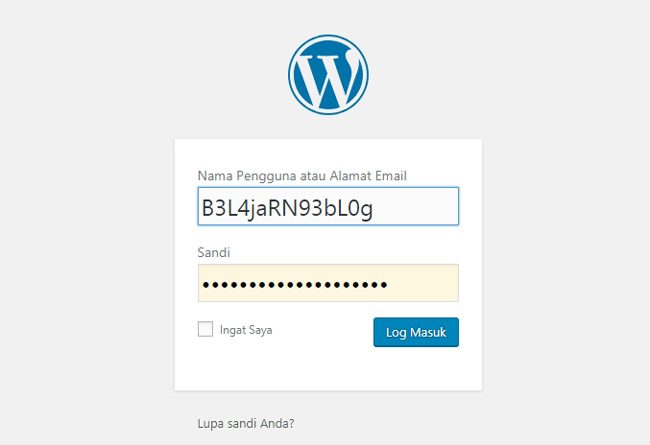
1.2. Masuk Menu Plugin
Saat sudah di dalam dashboard, silahkan masuk ke menu Plugins >> Add New, maka akan tampil sebuah halaman baru seperti di bawah ini.
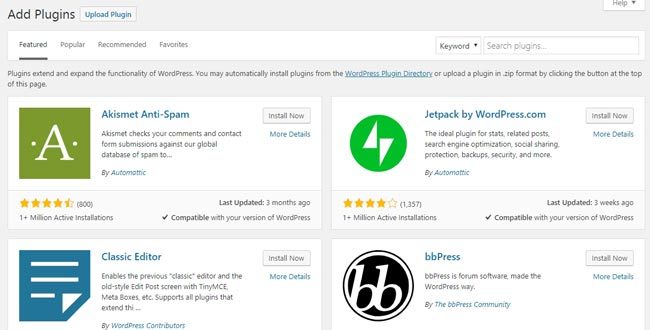
1.3. Install dan Aktifkan
Hampir sama dengan cara mengganti tema, Anda bisa memilih plugin dari kategori Featured, Popular, Recommended, dan Favorites, atau mengetik langsung namanya di kolom kanan atas.
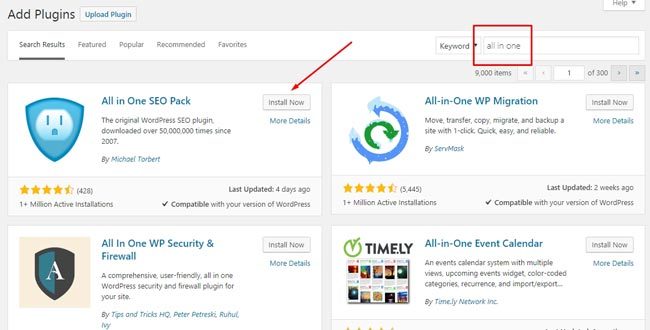
Misalnya Anda mencari plugin All in One SEO Pack, jika sudah muncul silahkan klik Install Now. Jika sudah selesai tulisannya akan berubah menjadi Activate. Silahkan Anda klik saja. Maka plugin Anda sudah resmi aktif.
Baca : Panduan setting plugin Wordfence.
2. Upload Manual File Plugin
Cara kedua yang bisa Anda tempuh adalah dengan mengupload manual file plugin. Biasanya beberapa plugin berbayar menyediakan file berbentuk .Zip yang harus Anda upload secara manual.
2.1. Masuk Dashboard
Langkah awal yang harus dilakukan silahkan masuk ke dashboard WordPress. Caranya sama dengan install plugin melalui direktori resmi WordPress ya.
2.2. Masuk Menu Plugin
Di dalam dashboard silahkan Anda masuk ke menu Plugins >> Add New hingga terbuka halaman baru berisi kategori dan daftar plugin.
2.3. Upload File Plugin
Perbedaan langkahnya ada disini. Silahkan Anda klik di bagian kiri atas bertuliskan Upload Plugin. Anda akan dibawa menuju ke halaman baru.
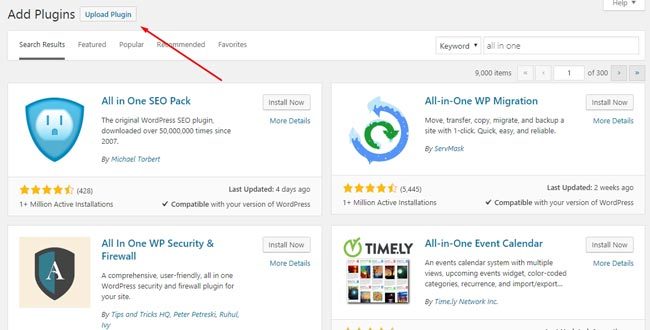
Di halaman upload seperti gambar di bawah ini silahkan Anda upload file plugin berekstensi .Zip ya. Ngga perlu di ekstrak. Lalu klik Install Now. Jika proses selesai, klik Activate.
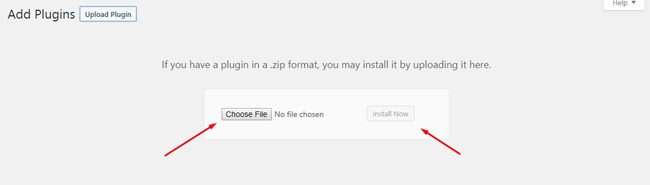
3. Upload File Melalui FTP
Cara install plugin WordPress yang terakhir disebut ini hanya alternatif saja, jika Anda mengalami kendala melakukan 2 cara di atas. Dengan cara ini Anda akan memasukkan file plugin melalui file manager.
Baca : Panduan membuat menu & sub menu.
3.1. Masuk ke cPanel
Langkah pertama kali yang perlu Anda lakukan silahkan masuk ke dalam cPanel hosting Anda, seperti gambar di bawah ini.
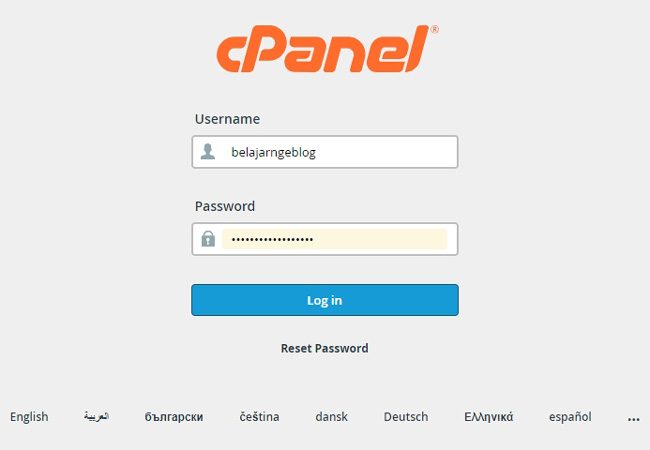
3.2. Masuk File Manager
Jika sudah berada di dalam cPanel, silahkan Anda masuk menu File Manager. Letaknya ada di deretan paling awal dan langsung terlihat.
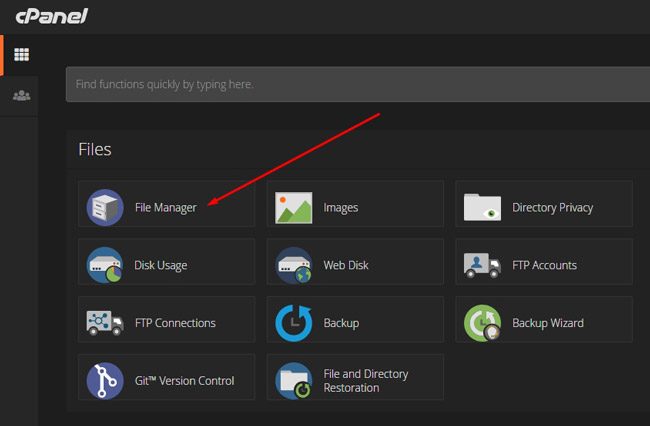
3.3. Cari Folder Plugin
Di dalam File Manager silahkan cari folder Plugin. Anda bisa menemukannya pada direktori public_html/wp-content/plugins seperti gambar di bawah ini.
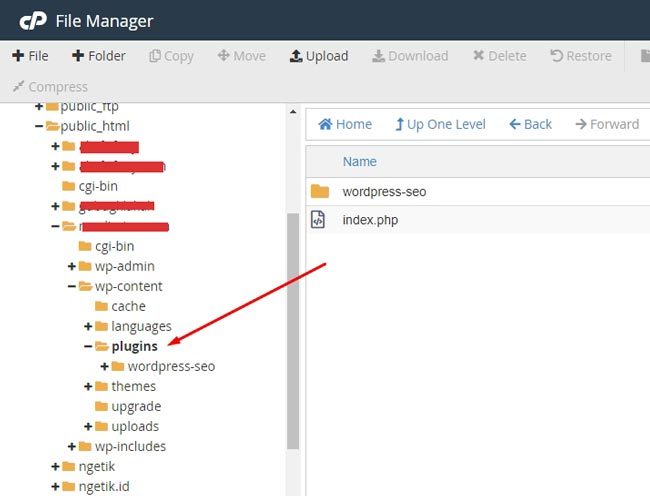
3.4. Upload File Plugin
Jika sudah ketemu, klik Upload yang berada pada menu di deretan atas. Anda akan dibawa ke halaman baru seperti gambar di bawah.
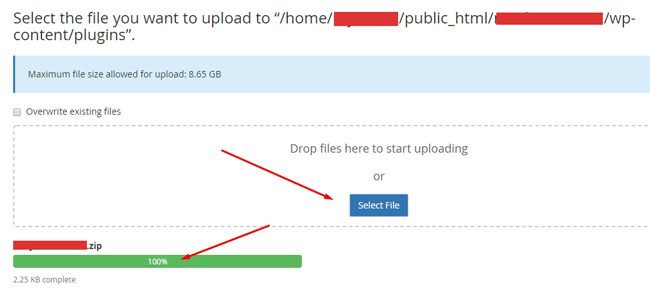
Silahkan klik Select File dan cari file plugin di dalam laptop Anda. Pastikan ekstensi file tersebut adalah .Zip. Tunggu sampai proses 100%.
Kembali ke halaman File Manager dan silahkan refresh halamannya. Harusnya sudah muncul file plugin yang baru sana Anda upload. Silahkan klik kanan pada file tersebut lalu pilih Extract.
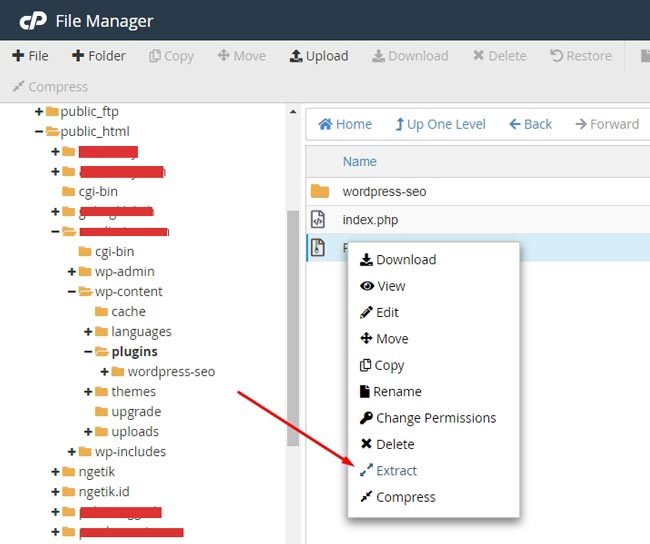
3.5. Aktifkan Plugin
Langkah selanjutnya silahkan Anda login ke dashboard WordPress, lalu masuk ke menu Plugins >> Installed Plugins. Seharusnya plugin yang baru sudah ada disana. Anda tinggal klik Activate, dan selesai.
Penutup
Begitulah 3 cara install plugin WordPress yang cukup sederhana dan bisa Anda lakukan dengan cepat. Jadi Anda sudah mulai bisa memilih plugin WordPress terbaik yang akan Anda gunakan di blog.
Saran saya, selalu install plugin dari direktori resmi WordPress, atau membeli plugin berbayar dari web resminya. Jangan sekali-kali menggunakan plugin yang ngga jelas asal muasalnya.
Resiko terbesarnya adalah plugin tersebut sudah di sisipi sejenis malware yang bisa menginfeksi dan merusak blog Anda begitu plugin tersebut diaktifkan. Jadi Anda wajib hati-hati ya.